Aujourd’hui, je vais vous montrer pas à pas comment créer un parcours de randonnée avec l’application Openrunner. Vous allez voir : c’est super simple et très pratique.
Créer un compte et accéder à l’éditeur de parcours
Avant de pouvoir créer un parcours de randonnée, il faut avoir un compte. Voici comment faire :
- Rendez-vous sur le site d’Openrunner.
- Si vous n’avez pas encore de compte, cliquez sur Créer un compte.
- L’inscription est gratuite et rapide.
- Connectez-vous avec vos identifiants.
- Depuis la page d’accueil, vous avez deux options pour commencer :
- Soit cliquez sur Créer un parcours.
- Ou soit passez par l’onglet Éditeur de parcours.
- Dans ce tutoriel, je clique sur Créer un parcours : on arrive directement dans l’éditeur de parcours.
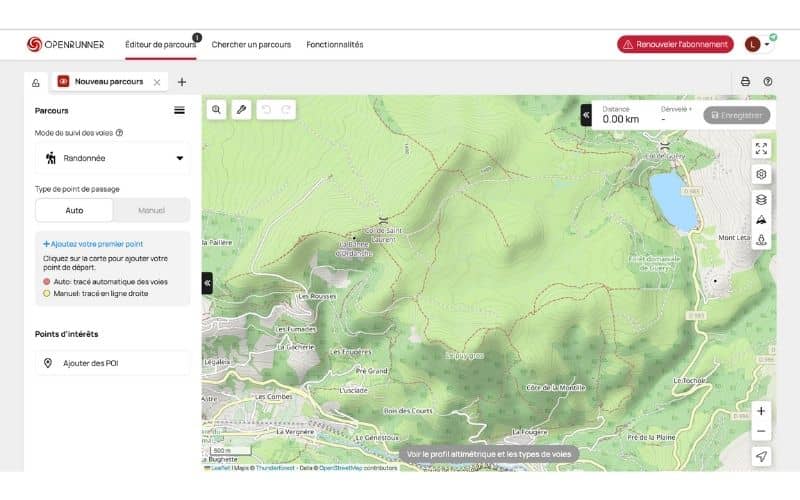
Créer son parcours de randonnée sur Openrunner
Étape 1 : Choisir son activité et activer le tracé automatique
Une fois que vous êtes dans l’éditeur de parcours :
- Sélectionnez le mode d’activité correspondant à votre sortie :
- Randonnée.
- Trail running.
- Cyclisme sur route.
- Gravel.
- VTT.
- Voiture.
Nous ici, on va sélectionner la randonnée !
- Pour créer facilement son parcours, activez le mode de traçage automatique :
- Dans Type de point de passage, cliquez sur Auto.
- Résultat : le tracé suit parfaitement les sentiers. Ce qui est super pratique. Plus besoin de poser les points manuellement un par un, ce qui fait gagner un temps précieux.
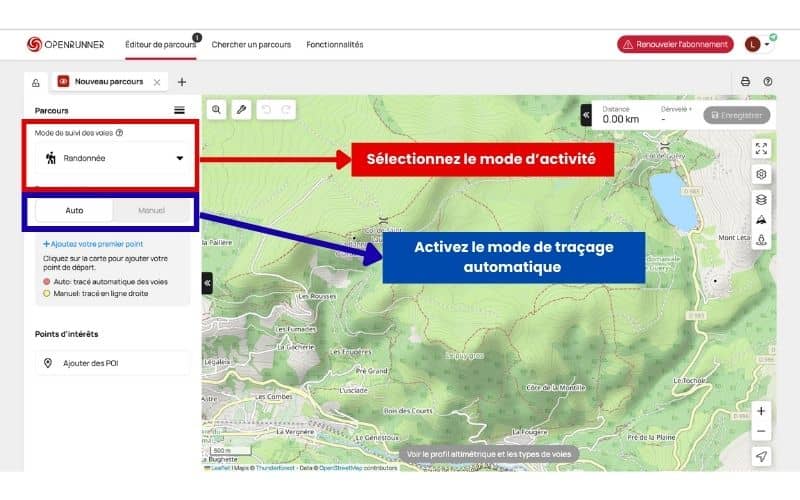
Étape 2 : Définir le point de départ de sa randonnée
Pour démarrer votre parcours de randonnée, il faut indiquer le point de départ. Ici, je vous montre comment j’ai créé ma 1ère étape de mon GR30, le tour des lacs d’Auvergne. Mon départ se situe dans la commune de La Bourboule. Donc :
- Cliquez sur la petite loupe en haut à gauche de l’écran.
- Tapez le nom de la commune ou du lieu souhaité (ici, moi c’est La Bourboule).
- Et sélectionnez le lieu : la carte se centre automatiquement dessus.
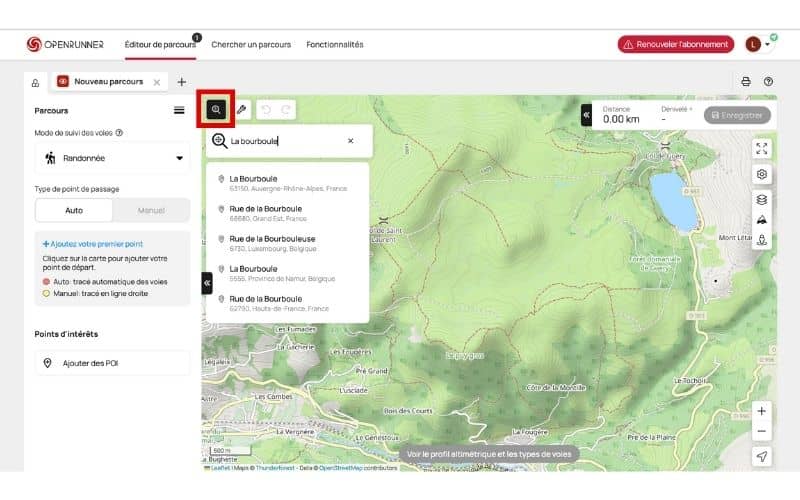
Par défaut, Openrunner affiche la carte OpenStreetMap. C’est pratique, mais si vous voulez préparer sérieusement une randonnée, rien ne vaut la carte IGN. Avec l’IGN Top 25, vous avez accès à tous les détails : sentiers, courbes de niveau, points d’eau, belvédères… bref, toutes les infos essentielles pour bien anticiper votre sortie.
Pour activer la carte IGN dans Openrunner :
- Cliquez sur l’icône « fonds de carte » située à droite de l’écran.
- Sélectionnez ensuite « IGN Top 25 ».
Petite précision : l’accès aux cartes IGN nécessite un compte Explorer sur Openrunner (environ 30 € par an). Si vous créez régulièrement vos parcours, c’est un investissement vite rentabilisé.
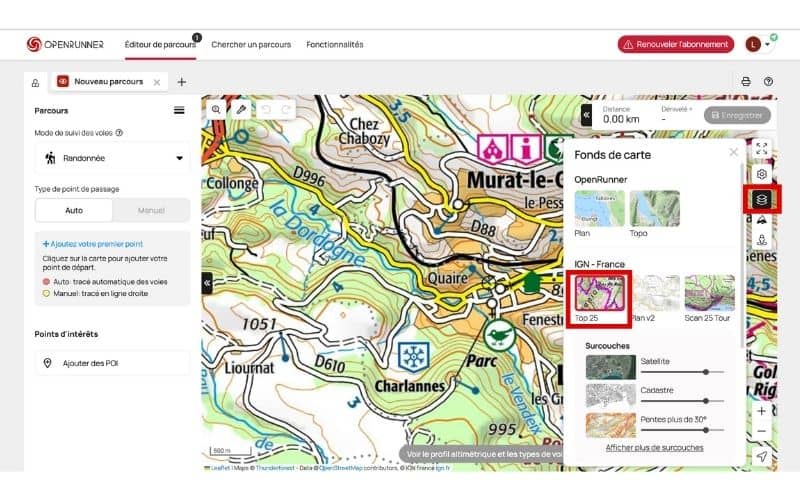
Et si vous trouvez que les cartes IGN sont un peu difficiles à lire, pas de panique : j’ai créé une vidéo et un guide gratuit qui vous montrent pas à pas comment comprendre une carte IGN et vous orienter facilement. 👉 Cliquez ici pour les télécharger.
Étape 3 : Tracer son parcours de randonnée
Maintenant que vous êtes sur la carte :
- Placez votre premier point de départ sur la carte.
- Par exemple : j’ai repéré un parking sur Google Maps.
- Une fois cliqué, le point devient rouge.
- Ajoutez un deuxième point pour rejoindre le sentier ou le GR.
- Continuez à cliquer sur la carte pour tracer votre itinéraire jusqu’au point d’arrivée.
- Dans mon exemple : c’est le lac de Guéry.
- Pendant que vous tracez de petits cercles avec des chiffres apparaissent. Chaque chiffre correspond au nombre de kilomètres parcourus. C’est super pratique pour avoir une idée immédiate de la distance.
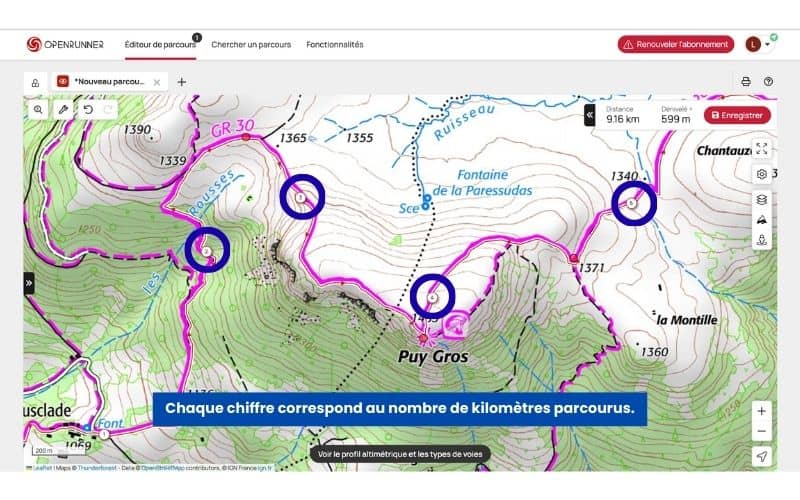
Étape 4 : Enregistrer et analyser son parcours
Quand votre parcours est terminé :
- Cliquez sur Enregistrer.
- Une fenêtre s’ouvre :
- Donnez un nom à votre parcours (exemple : 1ère étape GR30).
- Choisissez l’activité correspondante (Randonnée dans mon cas).
- Cliquez sur Enregistrer.
- Ensuite, cliquez sur Continuer dans l’éditeur pour voir les résultats.
- Vous obtenez automatiquement :
- La distance exacte du parcours.
- Le dénivelé positif et négatif.
- Exemple : mon tracé fait 9,12 km, avec 600 m de positif et 272 m de négatif.
Étape 5 : Étudier la difficulté de votre randonnée
Pour analyser la difficulté de votre parcours de randonnée :
- Cliquez en bas sur Voir le profil altimétrique.
- Vous voyez une courbe qui représente l’altitude en fonction de la distance.
Exemple sur mon parcours :
- Il y a 500 m de dénivelé positif concentrés sur les 4 premiers kilomètres.
- Ensuite, un terrain plus roulant.
C’est très utile pour savoir où se situent les grosses montées et adapter son effort.
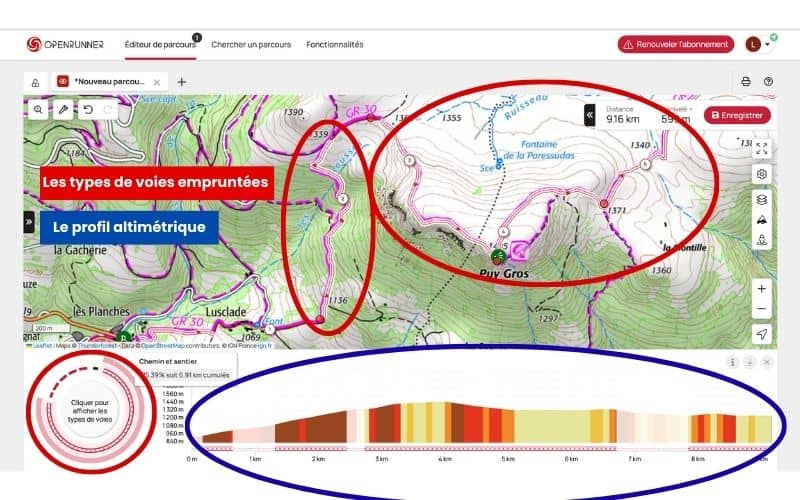
Étape 6 : Analyser les types de terrain sur votre parcours
Openrunner indique aussi les types de voies empruntées :
- Cliquez sur l’option Voir les types de voies.
- Vous obtenez la répartition de votre parcours.
- Chaque portion est colorée directement sur la carte.
C’est vraiment une super option :
- Vous visualisez les passages routiers.
- Vous pouvez modifier votre parcours si vous voulez les éviter.
Dans mon exemple : je vais randonner 22 % sur des chemins forestiers, 4 % sur la route, le reste sur des sentiers.
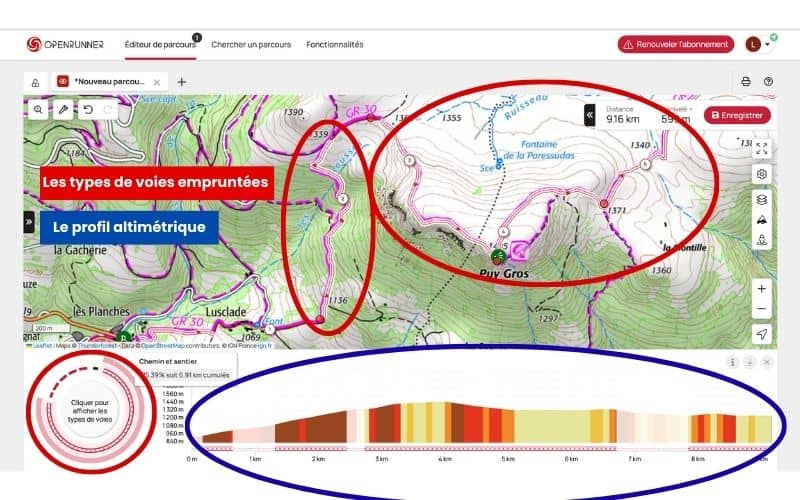
Étape 7 : Personnaliser son parcours
Pour rendre votre parcours plus lisible et mieux organisé. Vous pouvez :
- Modifiez l’apparence du parcours :
- Changez la couleur (exemple : orange).
- Augmentez l’épaisseur de la ligne.
- Augmentez l’opacité pour bien distinguer le parcours.
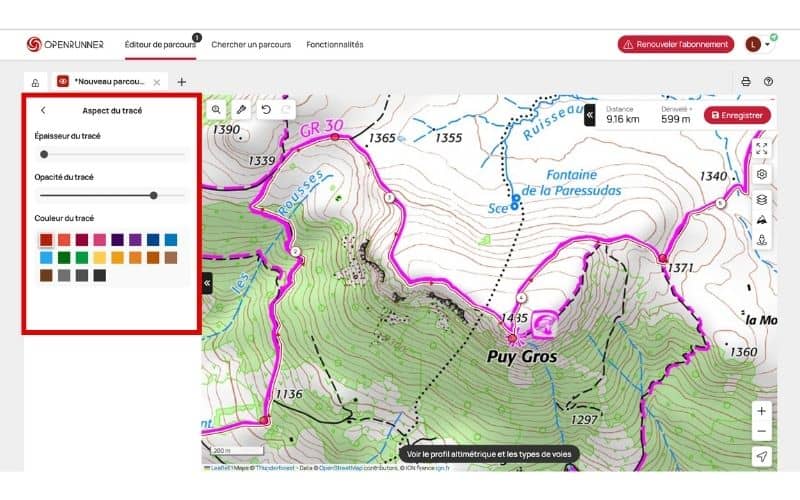
- Ajouter des POI (points d’intérêt) :
- Cliquez sur Ajouter des POI.
- Choisissez une couleur et une icône (exemple : point de vue).
- Placez l’icône sur la carte et ajoutez une description.
- Si besoin, vous pouvez déplacer ou supprimer le POI en un clic.
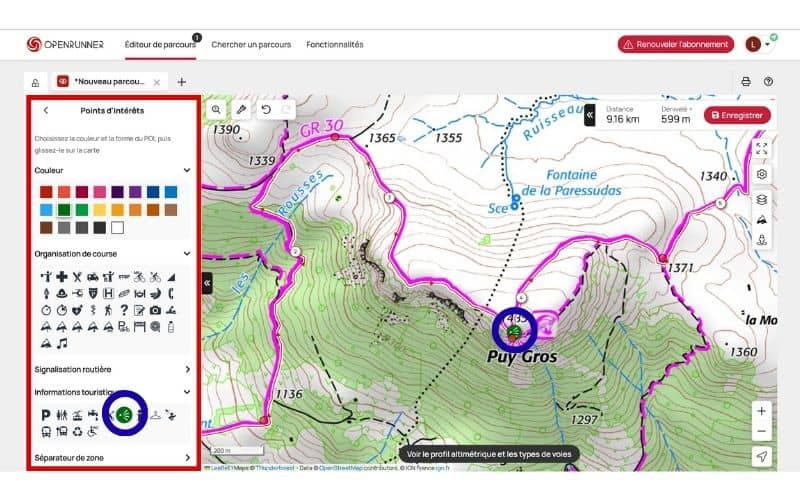
Étape 8 : Sauvegarder, télécharger et partager votre parcours
Une fois votre parcours est finalisé, Openrunner vous permet de voir toutes les informations de votre randonnée. Mais aussi de partager votre parcours facilement.
1. Consulter la fiche détaillée
- Cliquez sur l’onglet à côté du cadenas ouvert.
- Sélectionnez « Voir la fiche parcours ».
- Vous accédez à toutes les informations essentielles :
- Distance totale en kilomètres.
- Dénivelé positif et négatif.
- Profil altimétrique détaillé.
- Types de voies empruntées (sentiers, chemins, routes…).
- Vous pouvez également ajouter des photos et une description si vous souhaitez partager votre randonnée avec la communauté Openrunner.
2. Télécharger votre parcours au format GPX
- Cliquez sur « Télécharger le parcours ».
- Choisissez le format GPX.
- Cliquez sur Télécharger : le fichier GPX est enregistré sur votre ordinateur.
- Vous pouvez ensuite l’importer dans votre application GPS ou sur votre montre connectée préférée.
3. Partager votre parcours avec vos amis
- Rendez votre parcours public.
- Cliquez sur l’icône de partage à côté du bouton de téléchargement.
- Envoyez le parcours par email à vos amis.
4. Envoyer votre parcours sur votre montre connectée
- Cliquez sur l’icône montre dans l’éditeur.
- Sélectionnez la marque de votre montre.
- Le parcours est transféré directement et prêt à suivre pendant votre randonnée.
5. Imprimer votre parcours de randonnée
- Cliquez sur l’icône imprimante.
- Choisissez la taille du papier (ex. A4) et la mise en page (paysage).
- Sélectionnez les informations à afficher :
- Kilomètres. Dénivelé positif et négatif.
- Profil altimétrique.
- Cliquez sur Aperçu avant impression pour vérifier le rendu.
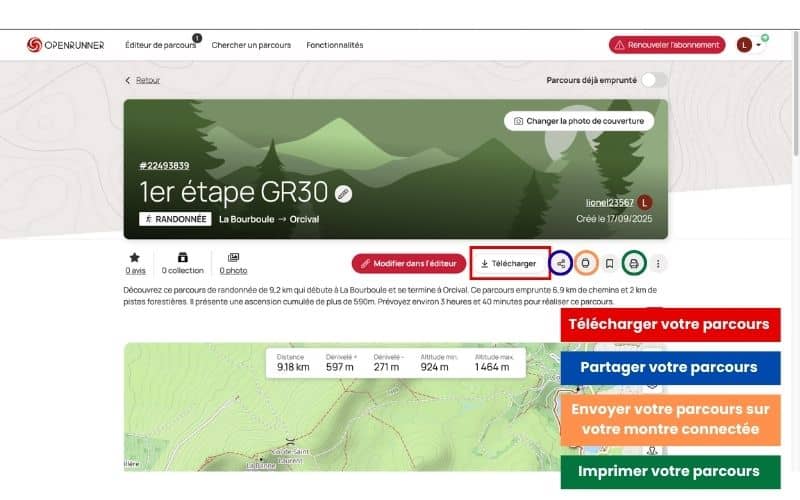
Les autres fonctionnalités sur l’application Openrunner
1/ Inverser son parcours en un clic
Vous voulez inverser votre point de départ et votre point d’arrivée ? Rien de plus simple :
- Cliquez sur la petite clé à molette.
- Sélectionnez « Inverser la trace ».
Et si vous changez d’avis, pas de panique : un clic sur la flèche de gauche vous permet de retrouver instantanément votre parcours initial.
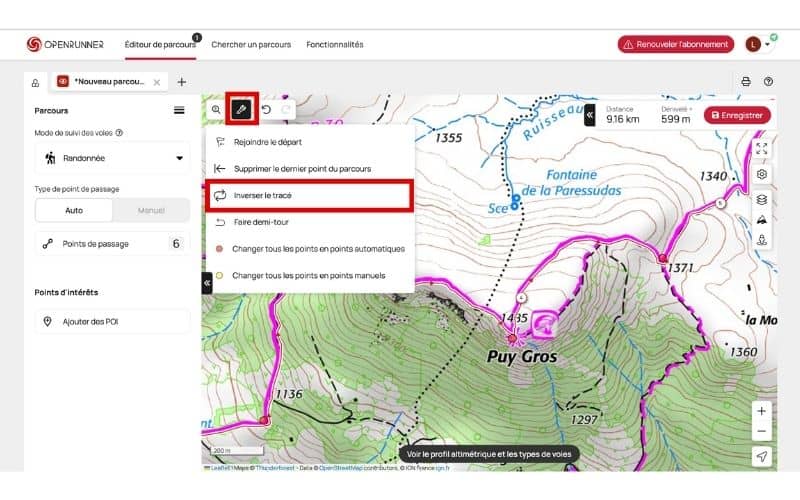
2/ Diviser votre parcours en plusieurs portions
Si vous souhaitez diviser votre trace en deux, c’est super facile :
- Cliquez sur le parcours là où vous voulez diviser la trace.
- Cliquez en maintenant le clic et en le glissant. Cela permet de le positionner manuellement.
- Cliquez ensuite sur le point rouge et sélectionnez « Diviser le parcours ».
- La trace est alors coupée en deux et chaque portion s’ouvre dans un onglet séparé.
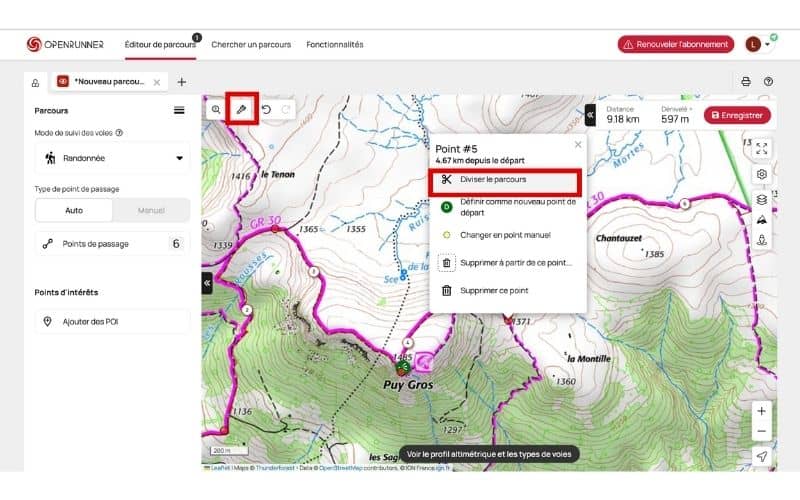
Astuces pour gérer les portions :
- Pour mieux visualiser vos tracés, vous pouvez masquer le parcours intégral en cliquant sur l’icône avec un œil dans le premier onglet.
- Si vous ne souhaitez pas garder la deuxième portion, allez sur son onglet et cliquez sur la croix pour supprimer la trace. Et la portion disparaît immédiatement !
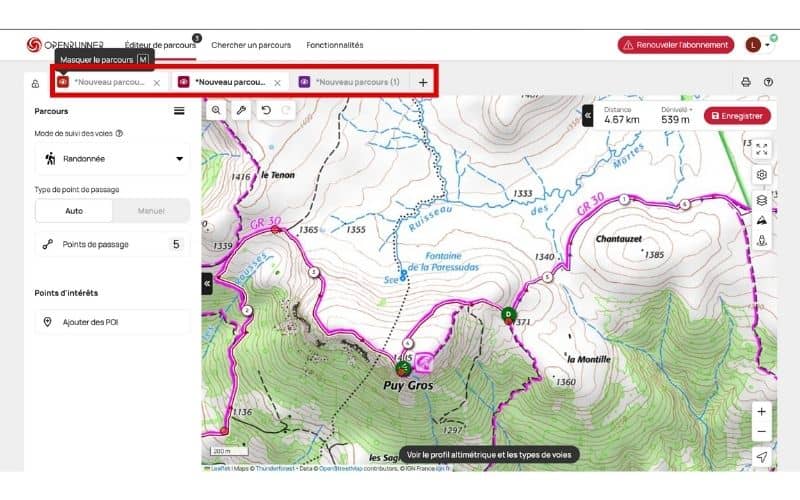
3/ Créer un aller-retour en un clic
Si vous souhaitez transformer votre parcours en aller-retour, pas besoin de tracer le retour manuellement !
- Cliquez sur la clé à molette dans l’éditeur.
- Sélectionnez ensuite « Faire demi-tour ». Et Openrunner génère automatiquement le retour !
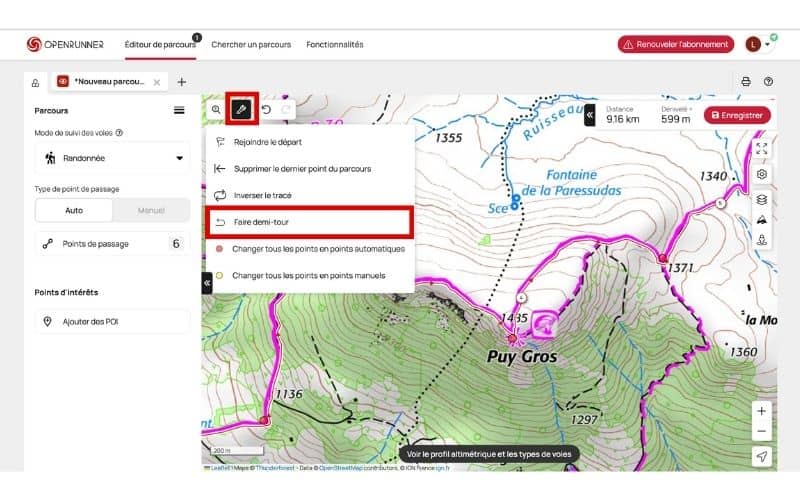
Découvrez d’autres articles qui pourraient vous intéresser
À vous de jouer !
Voilà, maintenant il ne vous reste plus qu’à créer votre propre parcours sur Openrunner et à profiter pleinement de vos randonnées.
💬 Dites-moi en commentaire si vous utilisez déjà cette application et ce que vous en pensez.
À très bientôt sur les sentiers !
Lionel
